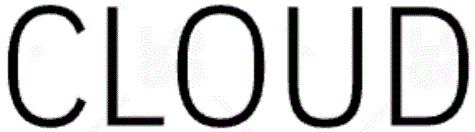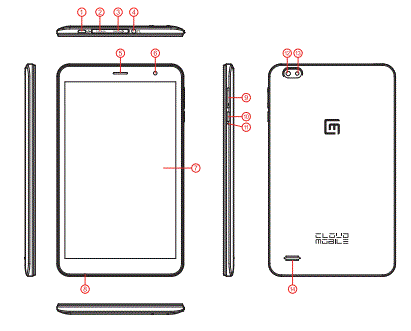Cloud Mobile Sunshine Elite T1 Tablet
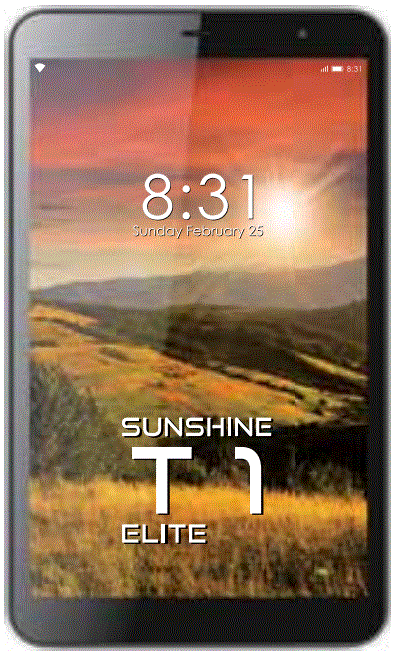
Información sobre el producto
Este producto es un dispositivo que permite a los usuarios realizar diversas funciones, como conectividad de red e Internet, control de sonido, gestión de almacenamiento, etc. También admite la instalación de tarjetas SIM o tarjetas micro SD.
Instrucciones de uso del producto
- Instalación de la tarjeta SIM o micro SD:
Para instalar la tarjeta SIM o la tarjeta micro SD, sigue estos pasos:
- Paso 1: Localice la ranura de la tarjeta SIM o de la tarjeta micro SD en el dispositivo.
- Paso 2: Inserte suavemente la tarjeta SIM o la tarjeta micro SD en la ranura designada, asegurándose de que esté correctamente alineada.
- Paso 3: Empuje la tarjeta hasta el fondo hasta que quede bien colocada.
- Paso 4: Cierre la tapa de la ranura de la tarjeta si procede.
- Red e Internet:
Para acceder a la configuración de red e Internet, siga estos pasos:
- Paso 1: Accede al menú Configuración del dispositivo.
- Paso 2: Seleccione «Red & Internet» en las opciones.
- Paso 3: Ajuste la configuración deseada de red e Internet según sus preferencias.
Sonido:
Para controlar los ajustes de sonido, sigue estos pasos:
- Paso 1: Vaya al menú Ajustes del dispositivo.
- Paso 2: Seleccione «Sonido» entre las opciones disponibles.
- Paso 3: Ajuste el volumen, el tono de llamada y otros ajustes relacionados con el sonido según sea necesario.
- Almacenamiento:
Para gestionar el almacenamiento en el dispositivo, sigue estos pasos:
- Paso 1: Accede al menú Configuración.
- Paso 2: Elija «Almacenamiento» en la lista de opciones.
- Paso 3: Consulta el espacio de almacenamiento disponible y gestiona archivos, aplicaciones o datos para liberar espacio si es necesario.
- DuraSpeed:
Para activar o desactivar DuraSpeed, sigue estos pasos:
- Paso 1: Abra el menú Configuración.
- Paso 2: Seleccione «DuraSpeed» entre las opciones disponibles.
- Paso 3: Active o desactive la función DuraSpeed según sus preferencias.
Consulte el manual del usuario para obtener instrucciones más detalladas sobre otras características y funciones de este producto.
PRECAUCIONES
- En carretera
- Utilizar un dispositivo mientras se conduce es ilegal en muchos países. Por favor, absténgase de utilizar el móvil mientras conduce.
- Cerca de equipos electrónicos o médicos sensibles
- No utilices tu dispositivo cerca de equipos electrónicos sensibles -en particular, dispositivos médicos como marcapasos-, ya que podría provocar su mal funcionamiento. También puede interferir en el funcionamiento de detectores de incendios y otros equipos de control automático.
- En avión
- Su dispositivo puede causar interferencias con los equipos de las aeronaves.
- Por eso es esencial que sigas las normas de la aerolínea. Y si el personal de la aerolínea te pide que apagues el dispositivo o desactives sus funciones inalámbricas, haz lo que te digan.
- En una gasolinera
- No utilices tu dispositivo en gasolineras. De hecho, siempre es mejor apagarlo cuando estés cerca de combustibles, productos químicos o explosivos.
- Reparaciones
- Nunca desmontes tu aparato. Deja eso para los profesionales. Las reparaciones no autorizadas podrían romper los términos de tu garantía. No utilices tu dispositivo si la antena está dañada, ya que podría causar lesiones.
- Cerca de niños
- Mantén el móvil fuera del alcance de los niños. Nunca debe utilizarse como juguete, ya que es peligroso.
- Cerca de explosivos
- Apague su dispositivo en o cerca de áreas donde se utilicen materiales explosivos. Obedezca siempre las leyes locales y apague su dispositivo cuando se le solicite.
- Temperatura de funcionamiento
- La temperatura de trabajo S para el dispositivo está entre 0 y 40 grados centígrados. Por favor, no utilice el aparato fuera de este rango. Utilizar el dispositivo a una temperatura demasiado alta o demasiado baja podría causar problemas. A volúmenes muy altos, la escucha prolongada de dispositivos móviles puede dañar su audición.
- Conector Micro-USB
- Ranura para tarjeta T-FLASH
- Ranura para tarjeta SIM
- Conector para auriculares
- Receptor
- Cámara frontal
- Pantalla táctil
- Micrófono
- Botón de volumen
- Botón de encendido
- Orificio de reinicio
- Cámara trasera
- Flash
- Altavoz
- El
 retrocede un paso al menú/página anterior.
retrocede un paso al menú/página anterior. - La página
 vuelve inmediatamente a la pantalla principal.
vuelve inmediatamente a la pantalla principal. - La página
 muestra un menú de las aplicaciones abiertas recientemente.
muestra un menú de las aplicaciones abiertas recientemente. - Esta interfaz añade un botón «BORRAR TODO») Desliza el dedo hacia arriba en la pantalla de inicio para abrir la lista de aplicaciones.
INSERTAR/EXTRAER TARJETAS
Instalación de la tarjeta SIM o de la tarjeta micro SD.
Introduzca la uña en la ranura situada junto a la ranura superior de la tarjeta y, a continuación, cierre la tapa de la ranura de la tarjeta hacia fuera.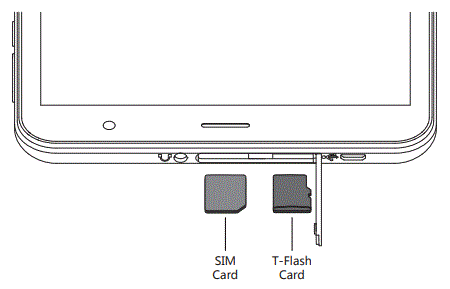
ADVERTENCIA
- Inserte la parte delantera de la tarjeta hacia la parte delantera de la tableta.
- Para evitar daños en la tableta.no utilice ningún otro tipo de tarjeta SIM ni ninguna tarjeta SIM no estándar recortada de una tarjeta SIM. Puede obtener una tarjeta SIM estándar de su proveedor de servicios.
- Coloque la tapa de la ranura de la tarjeta en la posición original, asegúrese de que la tapa está bien presionada y no hay ningún hueco alrededor de ella.
PANTALLA DE INICIO
La pantalla de inicio tendrá un aspecto similar al de la imagen siguiente. Para pasar de una pantalla a otra, basta con deslizar el dedo hacia la izquierda o hacia la derecha por la pantalla.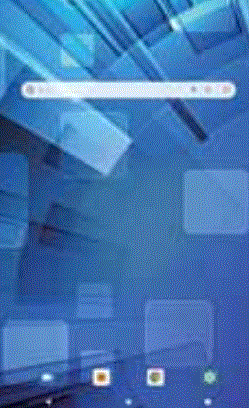
- La pantalla de inicio contiene accesos directos a las aplicaciones y widgets que más utilizas.
- La barra de estado muestra información del sistema, como la hora actual, la conectividad inalámbrica y el estado de carga de la batería.
PANEL DE NOTIFICACIONES RÁPIDAS
- Cuando recibas una notificación puedes verla rápidamente siguiendo las siguientes instrucciones. Desliza el dedo desde la parte superior de la pantalla hacia el centro para acceder al Panel de notificaciones y ver tus notificaciones.
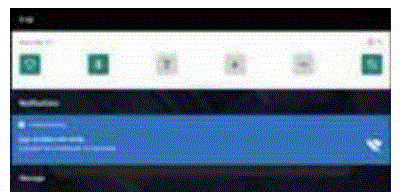
- Arrastre el menú de notificación hacia abajo para mostrar el segundo menú de acceso rápido, el menú tendrá un aspecto similar al de la siguiente imagen.
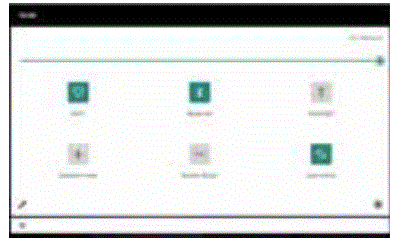
- A través de este menú, es posible modificar las funciones como el brillo, auto-rotación, Wi-Fi, Bluetooth, y más.
El menú de ajustes permite ajustar la Configuración del Sistema del teléfono móvil.
Para cambiar la configuración:
- Toca el icono del menú «Ajustes
 en el menú Aplicación.
en el menú Aplicación. - Se abrirá el menú Configuración.
- Toca el título de una categoría para ver más opciones.
Red e Internet
- Wi-Fi – Conectarse a/desconectarse de redes inalámbricas y ver el estado de la conexión.
- Red móvil – Inserte la tarjeta SIM y cambie los datos. red(2G/3G/4G)
- Uso de datos – Activar/desactivar datos móviles, ver el uso actual y establecer el límite de datos móviles.
- (nota: esta función sólo está disponible en dispositivos dotados de funcionalidad de tarjeta 3G).
- Hotspot & tethering – Incluye USB tethering, Bluetooth tethering y Wi-Fi hotspot.
Dispositivos conectados
- Bluetooth – Conectar o desconectar dispositivos Bluetooth.
- USB – Inserte la línea USB para utilizar este menú.
Aplicaciones y notificaciones
- Notificaciones – Ajuste diferentes configuraciones de notificaciones.
- Aplicación info Una lista de todas las aplicaciones descargadas y en ejecución.
- Permisos de aplicaciones – Ver permisos de la app.
- Batería – Consulta el estado de tu batería y realiza ajustes en el consumo de energía.
- Pantalla – Ajuste la configuración de la pantalla.
- Sonido- Ajusta los diferentes parámetros de audio, como los tonos de llamada.
- Privacidad – Cambiar la configuración de privacidad
- ubicación – ‘Cambiar la detección de ubicación aproximada, mejorar los resultados de búsqueda, satélites GPS.
- Seguridad – Ajuste la configuración de seguridad del teléfono;
- Cuentas – Añade o elimina cuentas como tu cuenta de Google.
- DuraSpeed – ON» / «OFF
- Sistema
- Idioma & entrada – añadir al diccionario, editar la configuración del teclado en pantalla, búsqueda vocal, etc.
- Fecha y hora – Configura la fecha, la zona horaria, la hora, el formato del reloj, etc.
- Copia de seguridad – Copia de seguridad y restauración de datos, restablecimiento de fábrica, etc.
- Opciones de restablecimiento – restablecer todas las preferencias.
- Acerca de la tableta – Muestra información sobre tu teléfono.
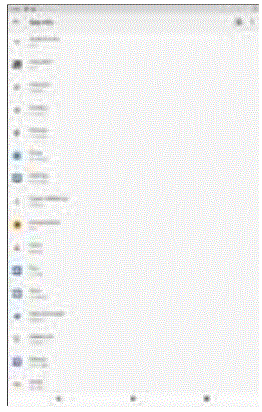
INSERTAR/EXTRAER TARJETAS SIM
- Introduzca la uña en la ranura situada junto a la ranura superior de la tarjeta y, a continuación, abroche la tapa de la ranura de la tarjeta hacia fuera. Presione suavemente la tarjeta SIM para extraerla y tire de ella.
- Después de insertar una tarjeta SIM, encienda el teléfono y espere unos minutos hasta que el teléfono muestre la información de Red. Inserción de la tarjeta TF:
- NB: Al insertar una tarjeta SD, asegúrese de que el teléfono está apagado.
- Inserte la tarjeta TF en la ranura para tarjetas TF situada debajo de la tapa de la tarjeta, tal y como se explica en la sección Insertar/extraer tarjeta. Empuja suavemente la tarjeta TF en la ranura hasta que encaje en su sitio.
- En la pantalla aparecerá el mensaje «Preparando tarjeta SD».
Extracción de la tarjeta TF:
- Cierre todas las aplicaciones y documentos que se hayan abierto desde la tarjeta TF.
- Seleccione «Ajustes», busque «Almacenamiento» y haga clic en «Desmontar tarjeta SD».
- Aparecerá un mensaje en la pantalla que dice «Tarjeta SD segura para retirar».
- Presione suavemente la tarjeta TF para extraerla y tire de ella.
VER LAS FOTOS
Toca el icono «Galería ![]() para ver las fotos, puede ver estas fotos o vídeos. Puede editar estas fotos.
para ver las fotos, puede ver estas fotos o vídeos. Puede editar estas fotos.
El contenido tomado o grabado por la cámara también se mostrará aquí.
ENVIAR CORREO ELECTRÓNICO
- Toca el icono de Gmail para enviar un G-mail,
 introduzca su cuenta de correo electrónico o seleccione una entre los contactos. Introduzca el contenido de la información y seleccione enviar.
introduzca su cuenta de correo electrónico o seleccione una entre los contactos. Introduzca el contenido de la información y seleccione enviar.
VER LOS ARCHIVOS
- Toque el icono «Archivos
 para Ver archivos y gestionar los archivos de su dispositivo. Puede abrir estos archivos para verlos, editarlos o eliminarlos en cualquier momento.
para Ver archivos y gestionar los archivos de su dispositivo. Puede abrir estos archivos para verlos, editarlos o eliminarlos en cualquier momento.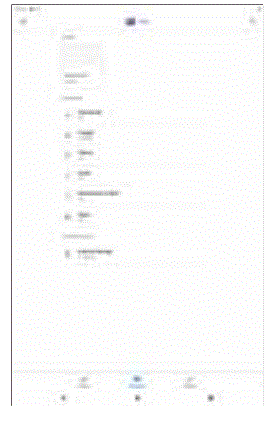
- Cuando se inserta la tarjeta T-Flash, aquí puede ver el contenido almacenado en la tarjeta T-Flash.
TECLADO DE SOFTWARE
- El teléfono dispone de un teclado de software que se despliega automáticamente cuando tocas el lugar de la pantalla en el que deseas introducir texto o números y, a continuación, sólo tienes que empezar a escribir.
- Pantalla táctil
- La pantalla táctil responde al tacto de los dedos.
Nota:
- – No coloque ningún objeto sobre la pantalla táctil, ya que podría dañarla o aplastarla.
- Un solo clic: Haga clic en un icono para elegir el icono o la opción que desee.
- Pulsación larga: Mantenga pulsado un icono para eliminar o mover un icono o aplicación, y mostrará información APP. Widgets, menú contextual, etc.
- Arrastra: Pulsa el icono y arrástralo a otra pantalla.
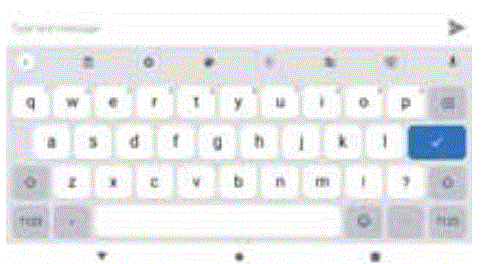
CÓMO CONECTARSE A UN ORDENADOR
Nota: Encienda el teléfono antes de conectarlo a un PC mediante un cable USB.
- Utilice un cable USB para conectar el teléfono a un ordenador. El teléfono detectará automáticamente una conexión USB.
- El menú de conexión USB se mostrará en la barra de notificaciones, seleccione la operación USB deseada.
- La conexión USB se ha realizado correctamente.
CONEXIÓN A INTERNET
Inalámbrica:
- Seleccione «Ajustes».
- Seleccione Red e Internet.
- Seleccione «Wi-Fi» y deslice el estado OFF a ON.
- Se mostrarán todas las redes inalámbricas detectadas en la zona. Haga clic para seleccionar la conexión inalámbrica deseada.
- Introduzca la clave de red si es necesario.
- Una vez conectado a una red inalámbrica, se guardarán los ajustes.
- El icono de red inalámbrica aparecerá en la barra de tareas cuando la conexión se haya realizado correctamente.
- El icono de conexión inalámbrica aparecerá en la barra de tareas cuando se conecte correctamente.
Nota:
Cuando el teléfono detecte la misma red inalámbrica en el futuro, el dispositivo se conectará a la red automáticamente con el mismo registro de contraseña.
DATOS MÓVILES E INTERNET
- Atención: Los datos celulares se pueden activar «OFF» como un ajuste de fábrica, para permitir que los datos fluyan a través de su proveedor de red por favor gire el uso de datos «ON», ya sea desde el menú desplegable rápido o en > Ajustes de red & Internet > Uso de datos, usted no será capaz de acceder a Internet cuando el uso de datos es «OFF».
- NB: Se aplicarán cargos por datos móviles cuando este ajuste esté «ON» – Los datos pasarán a través de tu proveedor de red.
Navegación web
- Conéctate a Internet e inicia el navegador.
- Escriba la URL de navegación deseada.

BLUETOOTH
- Seleccione «Ajustes», seleccione Bluetooth de «OFF» a «ON».
- Busque el dispositivo con el que desea emparejarse y seleccione «EMPAREJAR».
- Verás el mensaje «Conectado correctamente».
CÁMARA
- Toque el icono
 para entrar en el modo de cámara y la interfaz se muestra como sigue:
para entrar en el modo de cámara y la interfaz se muestra como sigue: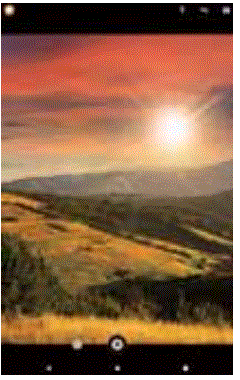
- Toca el icono
 para hacer una foto.
para hacer una foto. - Toque el icono
 para iniciar la grabación de la cámara.
para iniciar la grabación de la cámara. - Toca el icono de las tapas
 en la parte superior derecha para ver la imagen anterior y borrarla, compartirla o establecerla como fondo de pantalla. Haz clic en el botón de retorno para salir de la interfaz de la cámara.
en la parte superior derecha para ver la imagen anterior y borrarla, compartirla o establecerla como fondo de pantalla. Haz clic en el botón de retorno para salir de la interfaz de la cámara. - Toque el botón
 para cambiar de la cámara frontal a la trasera.
para cambiar de la cámara frontal a la trasera.
RESOLUCIÓN DE PROBLEMAS
Cómo cerrar aplicaciones
Cuando una aplicación no responde puedes cerrarla manualmente en el menú «Servicios en ejecución». Esto asegurará que el sistema responda como se desea. Por favor, cierra todas las aplicaciones inactivas para liberar memoria y conseguir que la velocidad del sistema vuelva a ser normal. Para cerrar la aplicación, haga clic en el icono ![]() en la barra de accesos directos para entrar en la interfaz de configuración del sistema. Seleccione la aplicación en ejecución y la interfaz es Pulse la aplicación que desea cerrar. Aparecerá una ventana emergente. Toque «Detener» para cerrar esa aplicación.
en la barra de accesos directos para entrar en la interfaz de configuración del sistema. Seleccione la aplicación en ejecución y la interfaz es Pulse la aplicación que desea cerrar. Aparecerá una ventana emergente. Toque «Detener» para cerrar esa aplicación.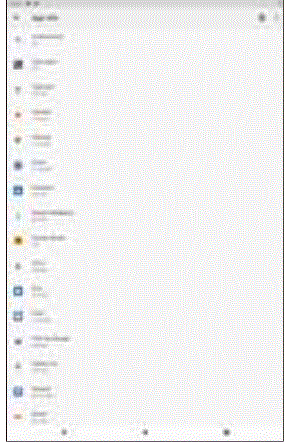
Apagar / Reiniciar / Restablecer el teléfono
- Mantenga pulsado el botón de encendido durante 5 segundos y el dispositivo se apagará.
- Pulsa el botón de reinicio situado debajo del botón de encendido con un objeto punzante y el dispositivo se verá forzado a reiniciarse.
Restablecer la configuración predeterminada
- Si desea restablecer el teléfono a los ajustes de fábrica y borrar todos los materiales, pulse Ajustes Copia de seguridad y restablecer Restablecer datos de fábrica.
ADVERTENCIA: actory Data Reset setting will delete ALL your data and svstem configuration as well as any downloaded apps. Por favor, utilice esta función con cuidado.
INFORMACIÓN SOBRE EXPOSICIÓN A FCC RF
ADVERTENCIA Lea esta información antes de utilizar el teléfono
En agosto de 1986 la Comisión Federal de Comunicaciones FCC) de los Estados Unidos con su acción en el Informe y Exteriores FCC 96-326 adoptó una norma de seguridad actualizada para la exposición humana a la radiofrecuencia RE ) energía electromagnética emitida por los transmisores regulados por la FCC. Dichas directrices son coherentes con la norma de seguridad establecida anteriormente por los organismos de normalización estadounidenses e internacionales. El diseño de este teléfono cumple las directrices de la FCC y estas normas internacionales. Utilice únicamente la antena suministrada o una antena aprobada. Las modificaciones o accesorios de antenas no autorizados podrían perjudicar la calidad de la llamada, dañar el teléfono o infringir las normas de la FCC. No utilice el teléfono con una antena dañada. Si una antena dañada entra en contacto con la piel, puede producirse una quemadura leve. Póngase en contacto con su distribuidor local para obtener una antena de repuesto.
FUNCIONAMIENTO EN EL CUERPO:
Este dispositivo se ha probado para operaciones típicas de uso corporal con la parte trasera/frontal del teléfono a 0 cm del cuerpo. Para cumplir con
requisitos de exposición a RF de la FCC, debe mantenerse una distancia mínima de separación de 0 cm entre el cuerpo del usuario y la parte trasera/frontal del teléfono, incluida la antena. No deben utilizarse clips para cinturón, fundas ni accesorios similares de terceros que contengan componentes metálicos. Los accesorios corporales que no puedan mantener una distancia de separación de 0 cm entre el cuerpo del usuario y la parte trasera/frontal del teléfono, y que no hayan sido probados para operaciones corporales típicas, pueden no cumplir los límites de exposición RE de la FCC y deben evitarse.
Para obtener más información sobre la exposición a RF, visite el sitio web de la FCC en www.fcc.gov.Su teléfono portátil inalámbrico es un transmisor y receptor de radio de baja potencia. Cuando está encendido, recibe y también envía señales de radiofrecuencia (RF). En agosto de 1996, la Comisión Federal de Comunicaciones (FCC) adoptó directrices de exposición a RF con niveles de seguridad para los teléfonos inalámbricos de mano. Dichas directrices son coherentes con las normas de seguridad establecidas previamente por los organismos de normalización estadounidenses e internacionales:
<ANSIC95.1> (1992 ) /<NCRP Report 86> ( 1986 ) / <ICNIRP> 1999 )
Dichas normas se basaban en evaluaciones exhaustivas y periódicas de la literatura científica pertinente. Por ejemplo, más de 120 científicos, ingenieros y médicos de universidades, agencias gubernamentales de salud e industria revisaron el cuerpo de investigación disponible para desarrollar la Norma ANSI ( C95.1 )
No obstante, le recomendamos que utilice un kit manos libres con su teléfono (como un auricular o cascos) para evitar una posible exposición a la energía de radiofrecuencia. El diseño de su teléfono cumple las directrices de la FCC ( y dichas normas ) .
Utilice únicamente la antena suministrada o una antena de repuesto aprobada. Las antenas, modificaciones o accesorios no autorizados podrían dañar el teléfono e infringir las normas de la FCC.
POSICIÓN NORMAL: Sujeta el teléfono como lo harías con cualquier otro teléfono, con la antena apuntando hacia arriba y por encima del hombro.
Información sobre exposición a RF:
Este producto cumple los requisitos de exposición a RF de la FCC y remite al sitio web de la FCC https://apps.fcc.gov/oetcf/eas/reports/Ge-nericSearch.fm-search-for-FCC-ID:2AY6A-T1ELITE
Este dispositivo cumple la parte 15 de las normas de la FCC. Su funcionamiento está sujeto a las dos condiciones siguientes:
- Este dispositivo no puede causar interferencias perjudiciales.
- Este dispositivo debe aceptar cualquier interferencia recibida, incluyendo interferencias que puedan causar un funcionamiento no deseado.
NOTA: El fabricante no se hace responsable de las interferencias de radio o TV causadas por modificaciones no autorizadas en este equipo. Tales modificaciones podrían anular la autoridad del usuario para utilizar el equipo.
NOTA: Este equipo ha sido probado y cumple con los límites establecidos para los dispositivos digitales de Clase B, de acuerdo con el apartado 15 de las normas de la FCC. Estos límites están diseñados para proporcionar una protección razonable contra interferencias perjudiciales en una instalación residencial. Este equipo genera, utiliza y puede irradiar energía de radiofrecuencia y, si no se instala y utiliza de acuerdo con las instrucciones, puede causar interferencias perjudiciales en las comunicaciones por radio. No obstante, no se garantiza que no se produzcan interferencias en una instalación concreta. Si este equipo causa interferencias perjudiciales en la recepción de radio o televisión, lo que puede determinarse apagando y encendiendo el equipo, se recomienda al usuario que intente corregir la interferencia mediante una o más de las siguientes medidas:
- Cambie la orientación o la ubicación de la antena receptora.
- Aumente la separación entre el equipo y el receptor.
- Conecte el equipo a una toma de corriente de un circuito distinto al que está conectado el receptor.
- Consulte al distribuidor o a un técnico de radio/TV experimentado para obtener ayuda.
No utilice el aparato en un entorno que esté por debajo de -10°C como mínimo o por encima de 40°C como máximo, el aparato podría no funcionar.
Los cambios o modificaciones realizados en esta unidad que no hayan sido expresamente aprobados por la parte responsable del cumplimiento podrían anular la autoridad del usuario para utilizar el equipo.
Google, Google Play, YouTube y otras marcas son marcas comerciales de Google LLC.
![]()